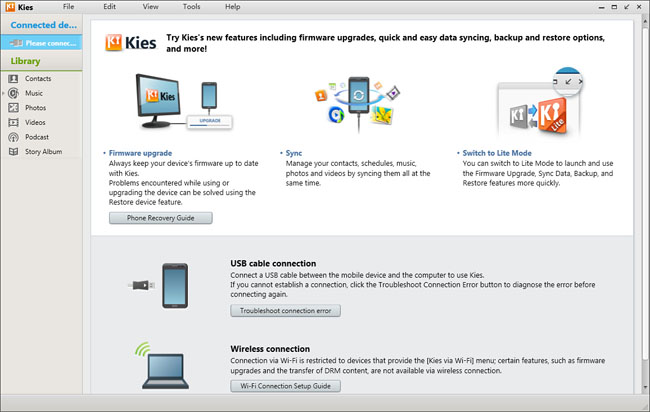Dans un monde où nos smartphones sont devenus une extension de nous-mêmes, il est impératif de les gérer efficacement. Samsung, l’un des leaders du marché de la téléphonie mobile, a conçu un logiciel appelé « Samsung Kies » pour faciliter cette gestion. Cet outil polyvalent permet non seulement de synchroniser votre téléphone avec votre PC mais aussi de gérer vos contenus médias et de sauvegarder vos données. Alors, comment télécharger et utiliser Samsung Kies ? Découvrons cela ensemble.
Sommaire
Étape 1 : Préparer votre Système
Avant d’entamer le processus de téléchargement, il est essentiel de s’assurer que votre système répond aux exigences minimales nécessaires pour l’exécution de Kies. Voici les bases que vous devez vérifier :
- Système d’exploitation : Assurez-vous que vous disposez d’une version compatible de Windows ou MacOS.
- Espace disque : Avoir au moins 500 Mo d’espace libre sur votre disque dur.
- RAM : Une RAM de 1 Go est recommandée pour un fonctionnement optimal.
Après avoir préparé votre système, vous êtes prêt à télécharger Samsung Kies.
Étape 2 : Trouver le Bon Site Web
Samsung Kies est disponible gratuitement sur le site officiel de Samsung. Il est crucial de le télécharger à partir d’une source fiable pour éviter tout risque de malware.
Étape 3 : Choix de la Version Appropriée
Samsung propose deux versions de Kies : Kies et Kies3. Kies est destiné aux appareils plus anciens fonctionnant sous Android 4.2 ou inférieur, tandis que Kies3 est pour les appareils plus récents. Sélectionnez la version qui correspond à votre appareil.
Étape 4 : Téléchargement et Installation
Une fois la version appropriée sélectionnée, procédez comme suit :
- Téléchargement : Cliquez sur le bouton de téléchargement et une fenêtre pop-up s’ouvrira pour vous guider tout au long du processus.
- Installation : Après avoir téléchargé le fichier exécutable, lancez-le pour démarrer l’installation. Suivez les instructions à l’écran pour compléter le processus.
Après l’installation, il est temps d’explorer les fonctionnalités de Samsung Kies.
Étape 5 : Exploration de Samsung Kies
Ouvrez Samsung Kies et familiarisez-vous avec l’interface utilisateur. Voici les principales fonctionnalités que vous pourrez utiliser :
- Synchronisation : Synchronisez vos contacts, calendriers et notes avec Outlook ou Google.
- Gestion des Médias : Organisez votre bibliothèque multimédia, y compris les photos, vidéos et musiques.
- Mise à Jour du Firmware : Gardez votre dispositif à jour avec les dernières mises à jour du firmware.
Étape 6 : Connecter votre Dispositif
Maintenant, connectez votre dispositif Samsung à votre PC à l’aide d’un câble USB. Suivez ces étapes :
- Lancez Kies : Ouvrez l’application Samsung Kies sur votre PC.
- Connectez votre Téléphone : Utilisez un câble USB pour connecter votre téléphone Samsung à votre PC.
- Autorisation : Autorisez la connexion sur votre téléphone en approuvant l’invite qui apparaît sur l’écran de votre téléphone.
Votre dispositif devrait maintenant apparaître dans Samsung Kies, prêt à être géré et synchronisé.
Étape 7 : Gestion et Synchronisation
Grâce à Samsung Kies, vous pouvez non seulement transférer des données mais aussi créer des sauvegardes de votre dispositif. Explorez les différentes options disponibles et commencez à synchroniser vos données.
- Sauvegarde et Restauration : Créez des sauvegardes complètes de votre dispositif et restaurez-le en cas de besoin.
- Transfert de Musiques et Vidéos : Transférez facilement des musiques et des vidéos entre votre PC et votre dispositif.
Conclusion
En conclusion, Samsung Kies est un outil essentiel pour tous les utilisateurs de dispositifs Samsung, facilitant la gestion et la synchronisation de votre téléphone avec votre PC. Suivez ce guide étape par étape pour télécharger, installer et utiliser Samsung Kies, et faites de la gestion de votre téléphone une brise.